השתמש בתיבת הדו-שיח תיקון שגיאות אוטומטי כדי להגדיר תיקון אוטומטי והחלפה אוטומטית של טקסט בעת ההקלדה, ואת התיקונים שבוצעו.
הצג לחצני אפשרויות תיקון שגיאות אוטומטי הפעלה או ביטול של לחצן תיקון שגיאות אוטומטי שמופיע בעת ריחוף מעל מילה המתוקנת במסמך.
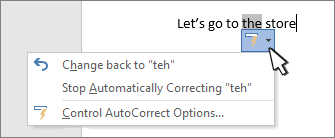
הגדרות רישיות
הפעל או בטל תיקון שגיאות אוטומטי של שגיאות נפוצות אלה:
-
תקן שתי אותיות רישיות בתחילת מילה
-
הפוך אות ראשונה במשפט לרישית
-
הפוך אות ראשונה בתאי טבלה לרישית
-
הפוך אות ראשונה של ימי השבוע לרישית
-
תקן שימוש מקרי במקש cAPS LOCK
החלפת טקסט בעת ההקלדה בחר או נקה אפשרות זו כדי לתקן באופן אוטומטי מילים שאויתו באופן שגוי או שהופיעו בה איות שגוי.
התכונה 'תיקון שגיאות אוטומטי' משתמשת בשתי רשימות מקבילות של מילים. המילה הראשונה היא המילה שהקלדת והמילה השניה או צירוף המילים השני הם הטקסט שהתוכנית מזינה באופן אוטומטי כדי להחליף את המילה הראשונה.
הרשימה 'תיקון שגיאות אוטומטי' חלה על כל תוכניות Office התומכות בתכונה 'תיקון שגיאות אוטומטי'. משמעות הדבר שלאחר הוספה או מחיקה של מילה מהרשימה בתוכנית אחת של Office, גם תוכניות Office האחרות יושפעו.
ניתן להוסיף ערכים מרובים שמצביעים על אותו טקסט של 'ב'. לדוגמה: ניתן להחליף את "בעמצעות", "בעמצאות" ו"באמצאות" ב"באמצעות". פשוט הוסף ערך נפרד עבור כל אחד משינויים אלה.
כדי להוסיף ערך, בצע את השלבים הבאים:
-
בתיבה החלף, הקלד מילה או צירוף מילים שאותם אתה מקליד או מאיית בצורה שגויה לעתים קרובות — לדוגמה, הקלד פשות.
-
בתיבה ב, הקלד את האיות הנכון של המילה — לדוגמה, הקלד פשוט.
-
בחר הוסף.
כדי לשנות את הטקסט החלופי עבור ערך, בחר אותו ברשימת הערכים והקלד ערך חדש בתיבה ב ובחר החלף.
כדי למחוק ערך, בחר אותו ברשימה ובחר מחק.
שימוש אוטומטי בהצעות של בודק האיות כאשר אפשרות זו נבחרת, Office יחליף באופן אוטומטי את ההתאמה הטובה ביותר שהוא מוצא במילון הראשי שבו משתמש בודק האיות.
החרגות באפשרותך לציין חריגים לכמה בכללי הרישיות (האות הראשונה והאותיות הפתיח). החריגים שתגדיר יחולו על כל תוכניות Office התומכות בתכונה 'תיקון שגיאות אוטומטי', כך שכל שינוי שתבצע ברשימה זו בתוכנית אחת ישפיע גם על התוכניות האחרות. באפשרותך גם לבחור להוסיף מילים לרשימה באופן אוטומטי.
-
בחר אותיות רישיות כדי למנוע מתיקון שגיאות אוטומטי לתקן מילה ספציפית המכילה אותיות רישיות וקטנות מעורבות (כגון "מזהים").
-
בחר אות ראשונה כדי למנוע מתיקון השגיאות האוטומטי להפוך לרישיות מילים שמופיעות אחרי קיצורים מסוימים (כגון "appt").
כדי להוסיף מילה לרשימת החריגים, הקלד את המילה בתיבה ולאחר מכן לחץ על הוסף. כדי למחוק מילה, בחר את המילה ובחר מחק.










